-
[Ubuntu] Vmware를 이용한 Ubuntu 14.04.6 LTS 설치법LINUX/Ubuntu 2019. 10. 13. 15:57반응형
Vmware를 이용하여 Ubuntu를 설치해보려고 한다.
모든 포스터의 목적은 초보자도 따라만 하면 할수 있는것이다.
이유는 필자도 초보자이여서 나중에 참조하려고 한다.
그러므로 이론은 부족할 수 있다.
http://releases.ubuntu.com/14.04/
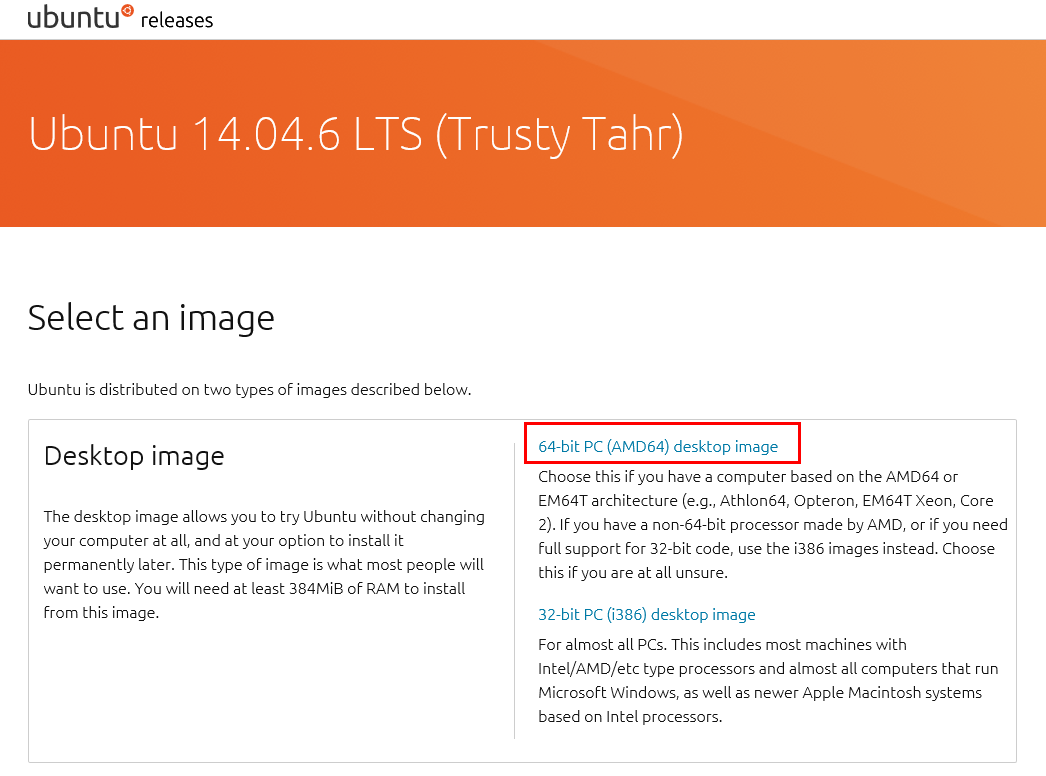
우분투 이미지 64-bit PC (AMD64) desktop image를 클릭하여 이미지를 다운로드 한다.
Vmware를 실행 후 Ctrl + N를 눌러 우분투를 설치하려고 한다.
아래 그림을 따라한다.



현재는 이미지 파일을 선택하지 않는다.
기본 설정 후 세팅에서 부팅 이미지를 선택할 예정이다.
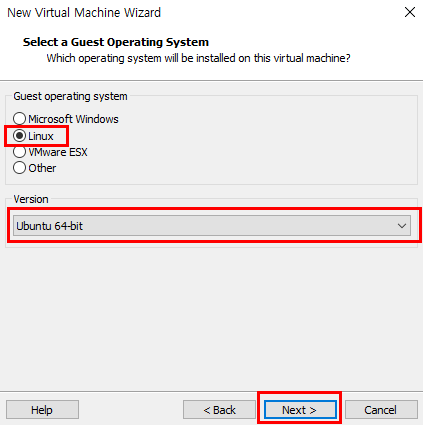

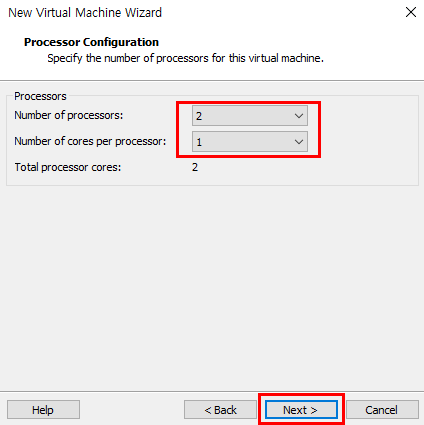
프로세서는 취향 것 선택한다.

메모리도 취향 것 선택한다.
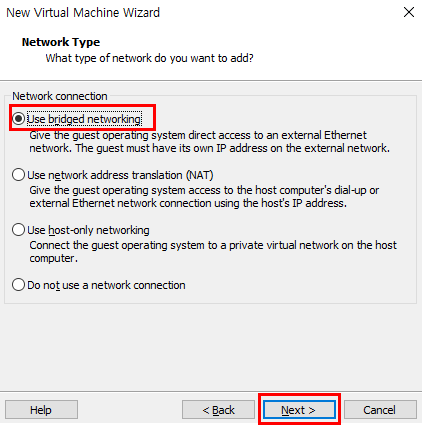
네트워크는 브릿지 네트워크를 사용한다.
다음 포스터에서 OpenVPN 설치 시 브릿지를 이용할 것이다.


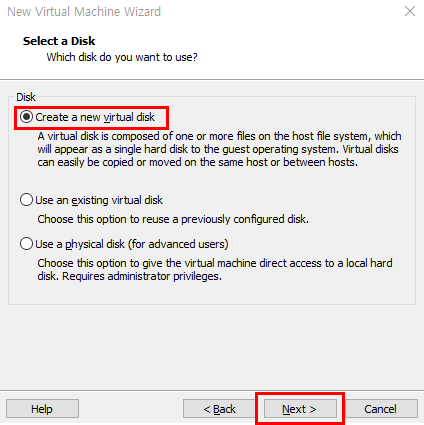
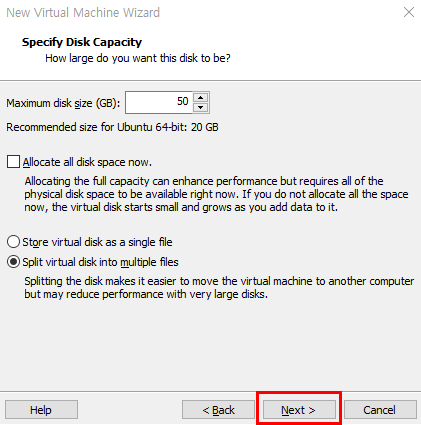
디스크 용량도 자유롭게 설정하자.
필자는 50GB로 설정하였다.
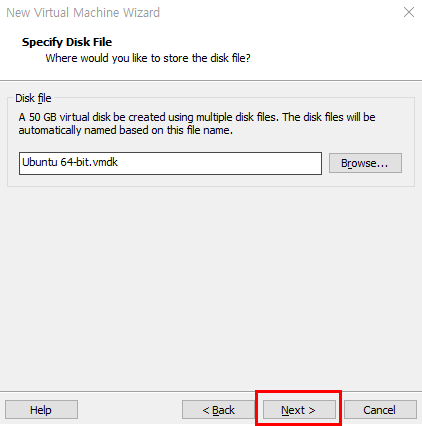
이제 기본 설정은 끝났다.
부팅 이미지를 설정해보자.

Edit virtual machine settings를 클릭한다.
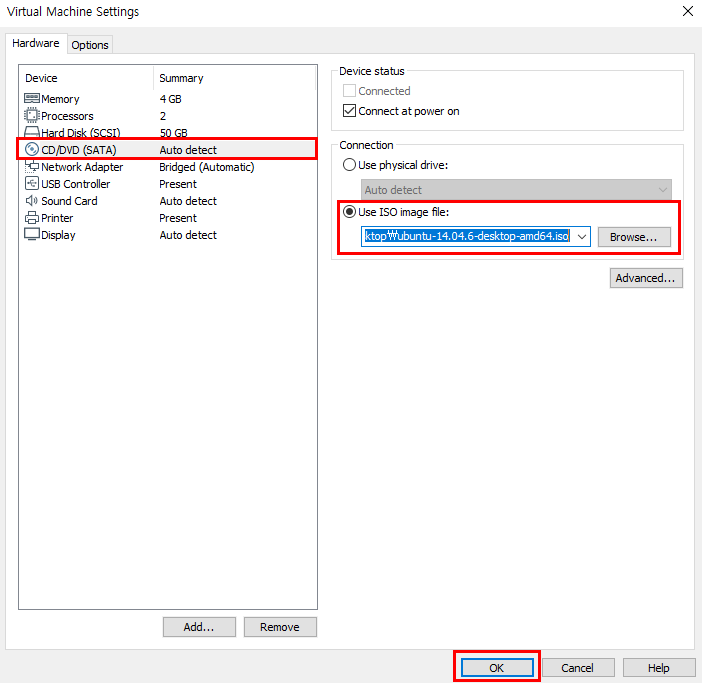
CD/DVD (SATA) 클릭 후 다운받은 우분투 이미지 경로를 설정하면 모든 설정이 끝났다.
이제 우분투를 설치해보자!
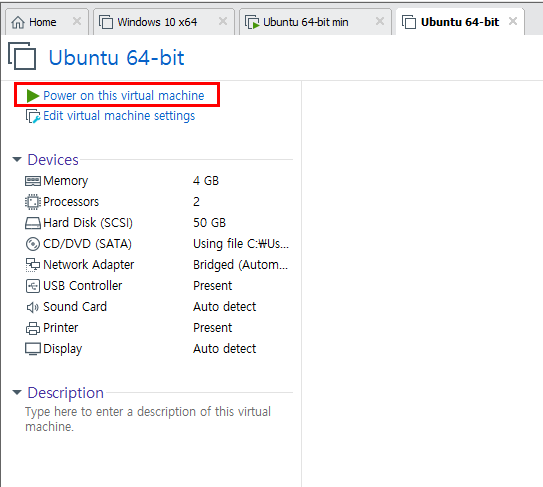
Power on this virtual machine을 클릭한다.
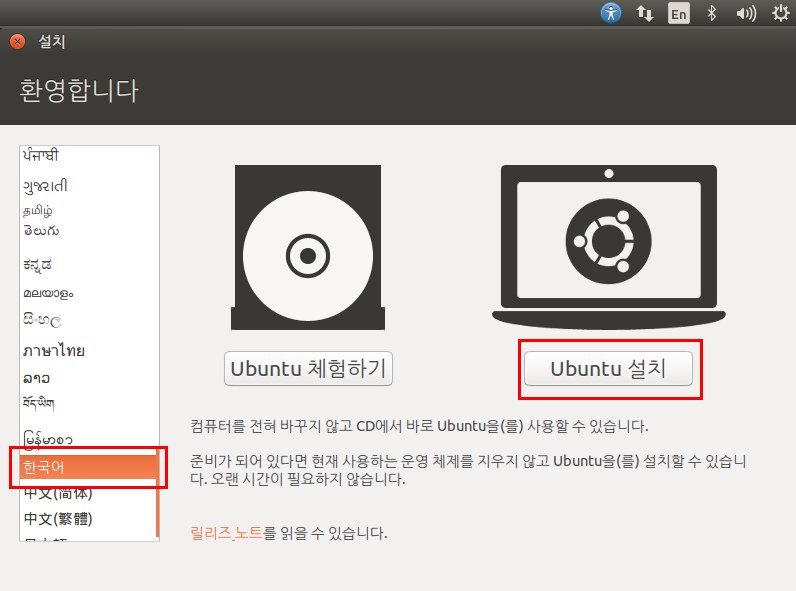
기본 언어를 한국어를 선택한 후 Ubuntu 설치를 클릭한다.
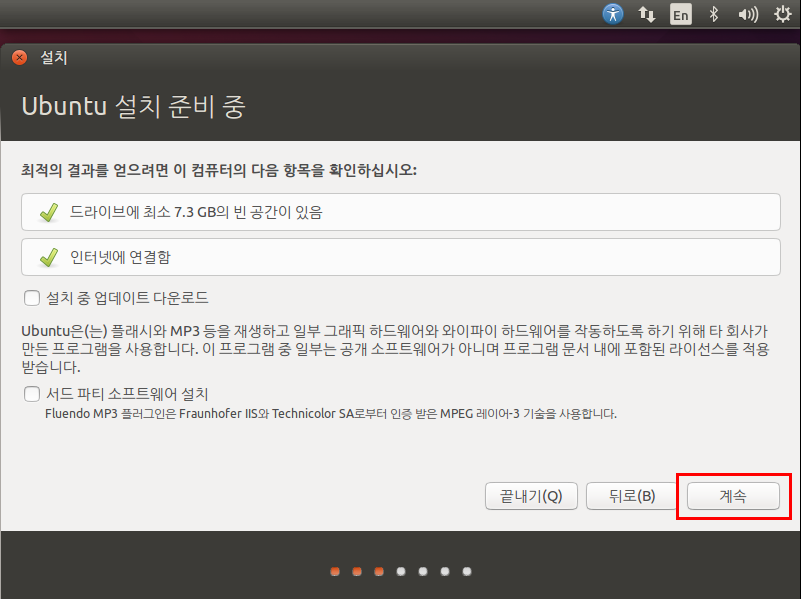




설치 후 화면이 잘려서 나온다.
계속을 클린하면 된다.
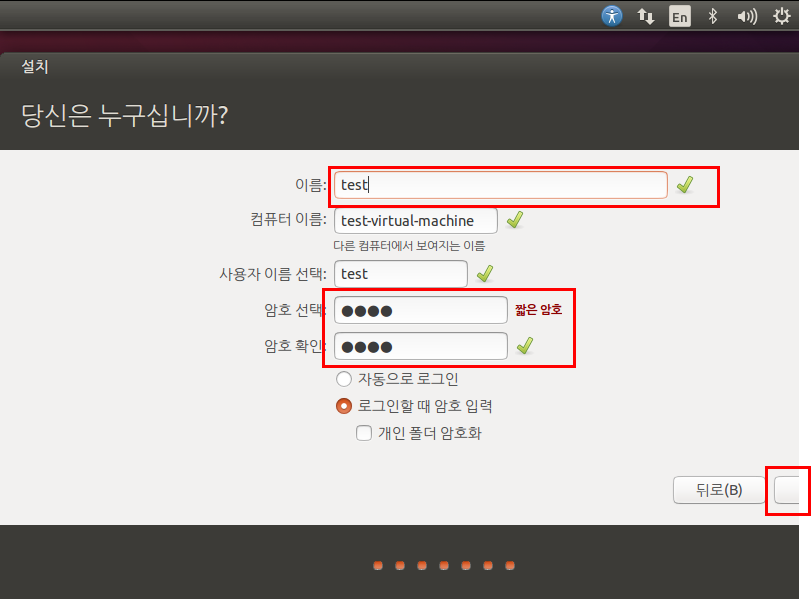
이름, 암호를 입력하자.
이름을 입력하면 자동으로 컴퓨터 이름, 사용자 이름 선택이 완성된다.
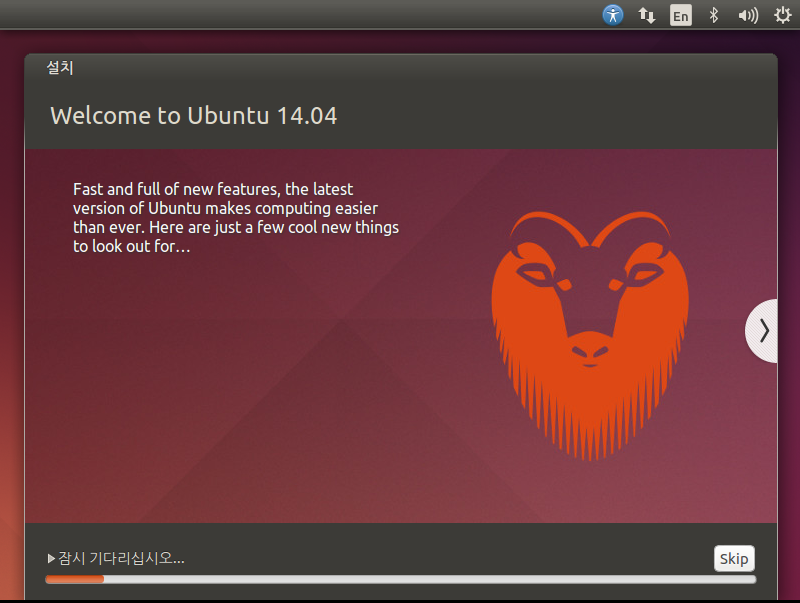
이제 기다리면 우분투 설치가 완료된다.
우분투 설치가 끝났다.
지금 다시 시작을 누르고 우분투를 실행해보자!
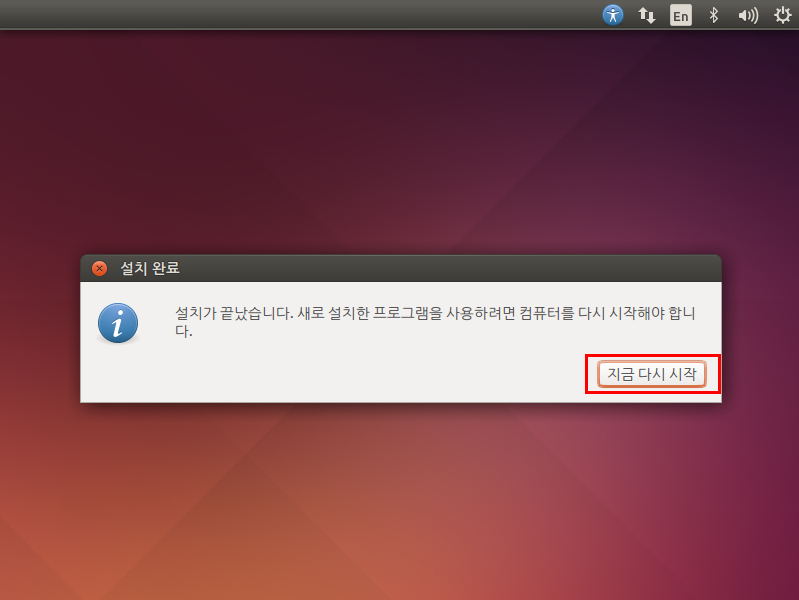
우분투 설치가 끝났다.
지금 다시 시작을 누르고 우분투를 실행해보자!
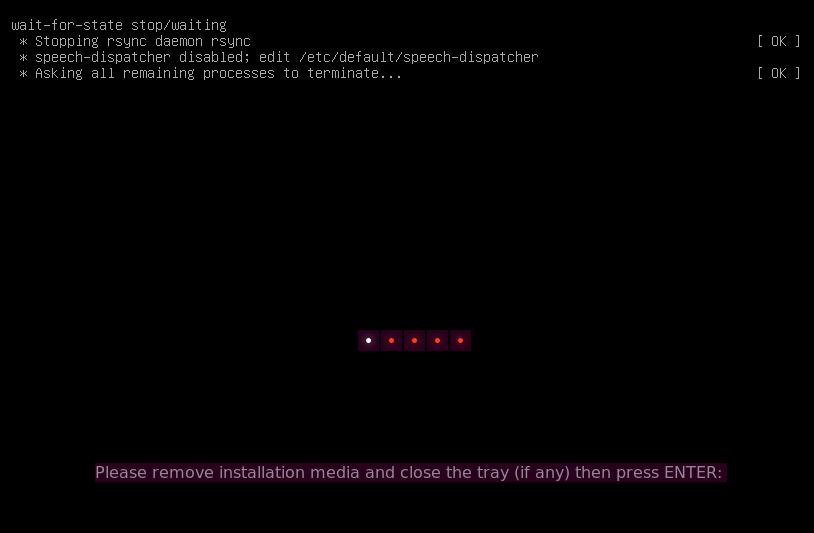
Enter를 누르면 실행된다.

설정한 암호를 입력한다.
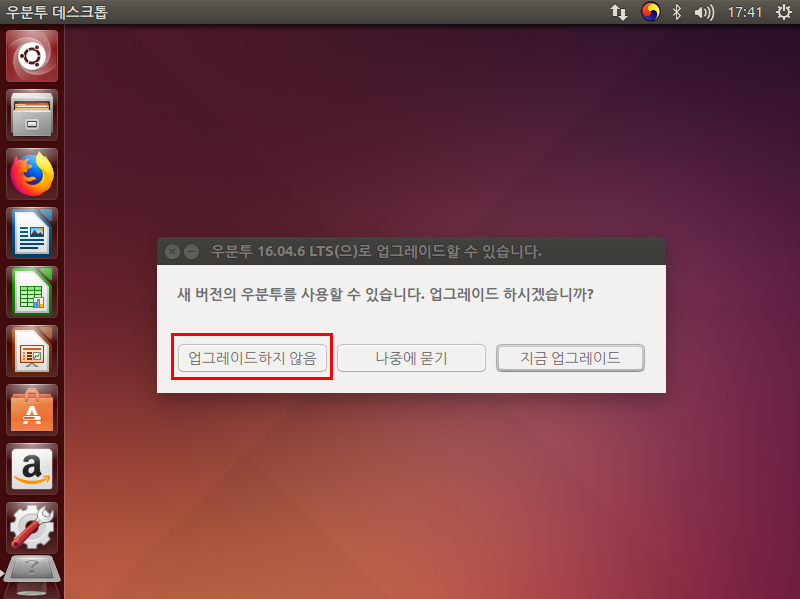
우분투가 설치됬다!
필자는 새 버전 우분투로 업그레이드 하지 않았다.
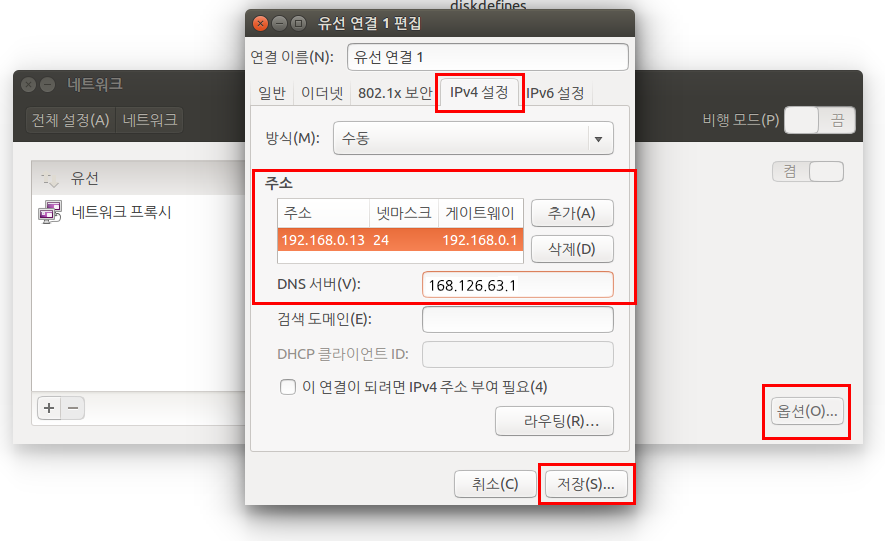
네트워크에서 IPv4 설정을 그림과 같이 한다.
192.168.0.13는 우분투 서버의 유동 IP를 고정 IP로 설정하였다.
다음 포스팅에서는 우분투에 OpenVPN 서버를 설치해보려고 한다.
다음 포스팅
2019/10/20 - [LINUX/OpenVPN] - [OpenVPN] 1. 우분투에 OpenVPN 서버 설치하기
[OpenVPN] 1. 우분투에 OpenVPN 서버 설치하기
오늘은 우분투에 OpenVPN 서버를 설치하려고 한다. 필자는 ssh 프로그램인 secureCRT를 사용하여 진행하려고한다. 우분투 서버에서 직접 터미널을 이용해서도 가능하지만 더 편하게 작업하려면 ssh 프로그램을 사..
minddong.tistory.com
반응형'LINUX > Ubuntu' 카테고리의 다른 글
[UBUNTU] 우분투 하드 용량 늘리기 (0) 2020.10.11 [우분투] 기본 apt-get install (0) 2019.11.07 [OpenJDK] 우분투 14.04에 OpenJDK 8 설치하기 (0) 2019.11.05